In diesem Rezept schreiben Sie einen Bericht, der Ticketerstellungsereignisse mit zusätzlichen Details und relevanten Daten auflistet. Zwei gängige Beispiele sind detaillierte Informationen zum Ticketkanal und das Auffinden von durch Kundendienst-Mitarbeiter erstellten Tickets.
In diesem Beitrag werden folgende Themen behandelt:
Was Sie brauchen
Schwierigkeitsgrad: Anfänger
Zeitaufwand: 10 Min.
- Zendesk Explore Professional oder Enterprise
- Bearbeiter- oder Administratorberechtigungen (siehe Hinzufügen von Benutzern zu Explore)
- Ticketdaten in Zendesk Support
Erstellen des Berichts
-
Klicken Sie in Zendesk Explore auf das Symbol „Berichte“ (
 ).
).
- Klicken Sie in der Berichtsbibliothek auf Neuer Bericht.
- Klicken Sie auf der Seite Dataset auswählen auf Support > Support – Updates history und dann auf Bericht starten. Der Berichtsgenerator wird geöffnet.
- Klicken Sie unter Metriken auf Hinzufügen.
- Klicken Sie in der Liste der Metriken auf Tickets > Erstellte Tickets und dann auf Anwenden.
- Klicken Sie im Bereich Zeilen auf Hinzufügen.
-
Wählen Sie in der Liste der Attribute Folgendes aus:
- Ticket > Ticket-ID
- Einreichender > Einreichender – Name
- Einreichender > Einreichender – Rolle
- Zeit – Ticketaktualisierung > Aktualisierung – Datum
-
Ticketaktualisierung > Aktualisierungskanal,
Wenn Sie fertig sind, klicken Sie auf Anwenden. Die aktuelle Berichteinrichtung stimmt mit den folgenden Angaben überein:
-
Klicken Sie auf Ergebnismanipulation (
 ) und dann auf Metrikfilter. Legen Sie den Mindest- und den Höchstwert des Bereichs auf 1 bis 1 fest. Dadurch werden alle Ereignisse, die keine Erstellungen sind, aus dem Bericht herausgefiltert.
) und dann auf Metrikfilter. Legen Sie den Mindest- und den Höchstwert des Bereichs auf 1 bis 1 fest. Dadurch werden alle Ereignisse, die keine Erstellungen sind, aus dem Bericht herausgefiltert.
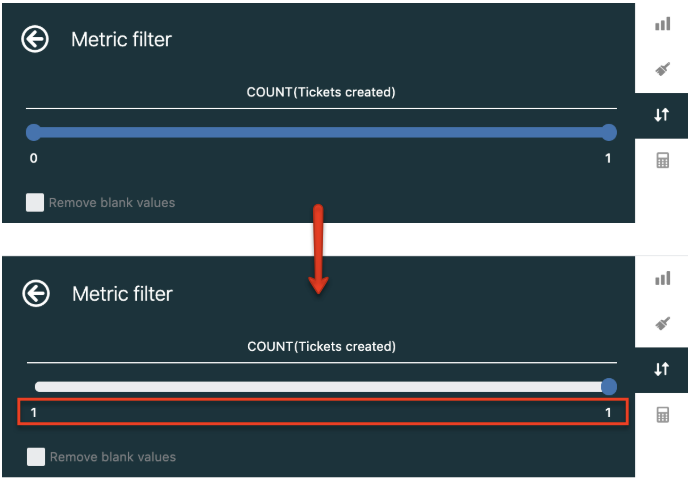
Fertig! Der Screenshot unten zeigt ein Beispiel für das fertige Ergebnis mit dem Erstellungsereignis für jedes Ticket sowie den relevanten Details für jedes Ereignis.

Verbessern des Berichts
Sie können auch nach einem bestimmten Attribut (Einreichender – Name, Aktualisierungskanalusw.) filtern, um die Berichtsergebnisse einzugrenzen. Ein Beispiel finden Sie unten.
- Klicken Sie auf Einreichender – Name und wählen Sie dann die Namenswerte aus, die Sie filtern möchten.

-
Klicken Sie auf Kanal aktualisieren und wählen Sie die Kanäle aus, die Sie filtern möchten.

Das Ergebnis enthält jetzt nur die ausgewählten gefilterten Werte:
